很多用户发现Win11系统在使用过程中,还是会遇到一些问题,比如打开内置摄像头,清晰度非常差,想要调节摄像头清晰度,要如何操作呢?下面就来一起看看Win11怎么调整摄像头清晰度的详细教程。
操作步骤如下:
1、知识兔点击屏幕下方Windows【开始】图标。
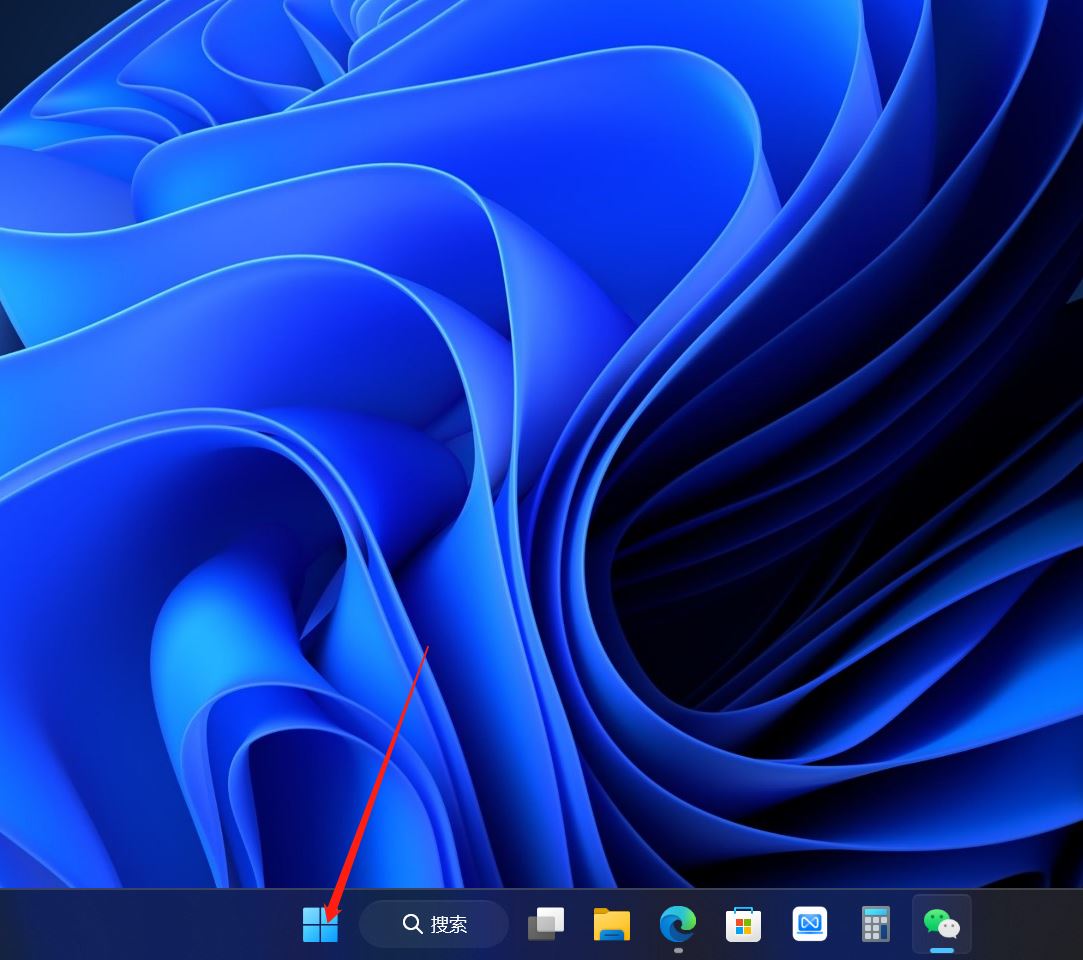
2、知识兔点击【设置】选项。
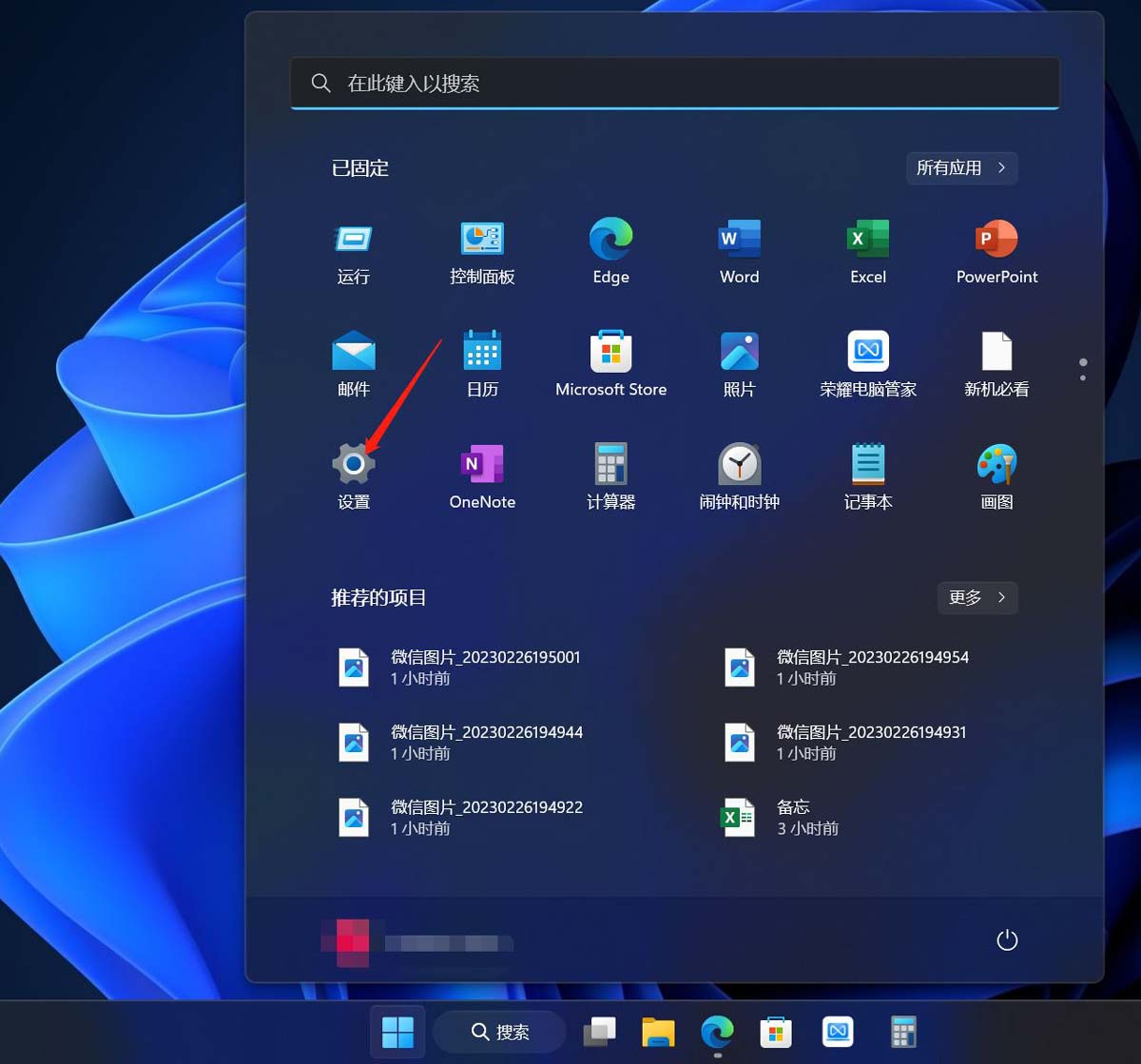
3、知识兔点击【蓝牙和其他设备】选项。。
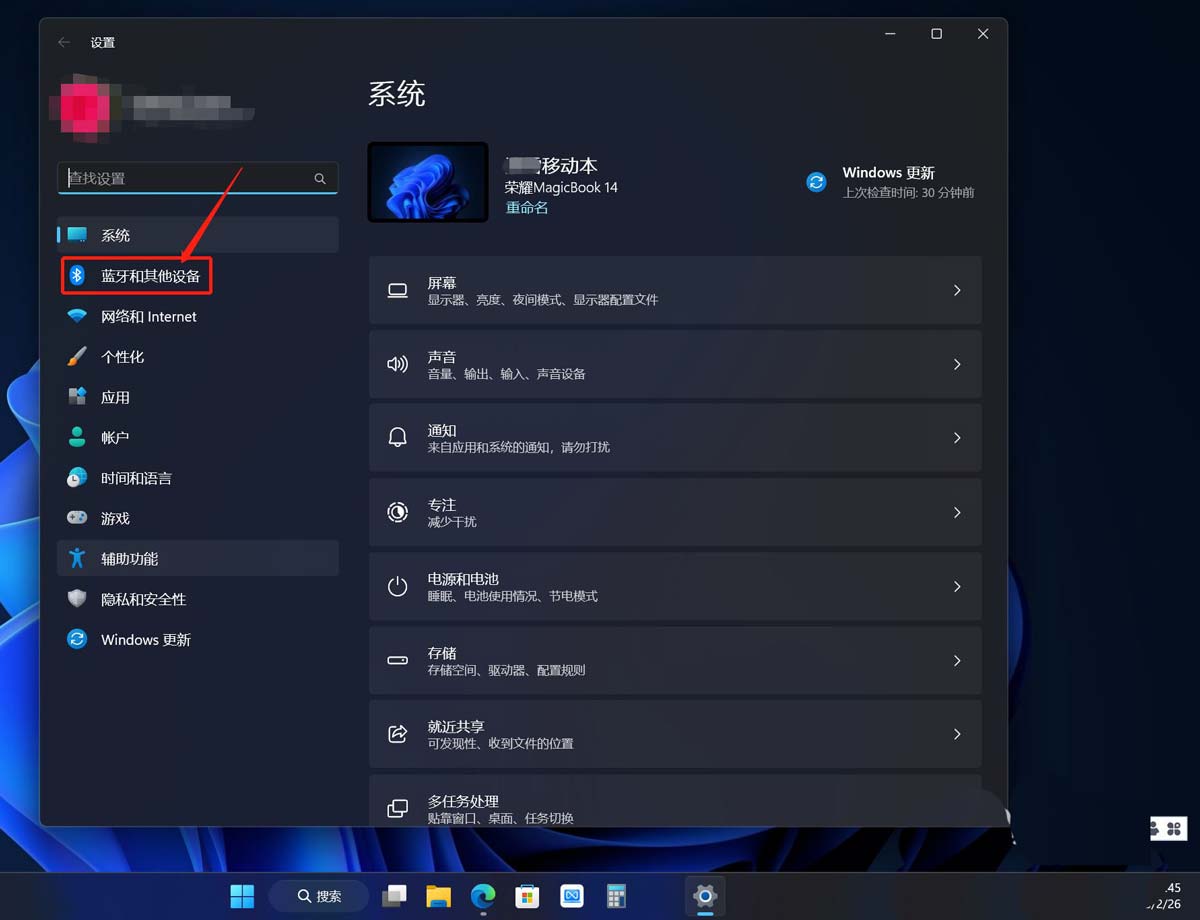
4、知识兔点击【摄像头】选项。
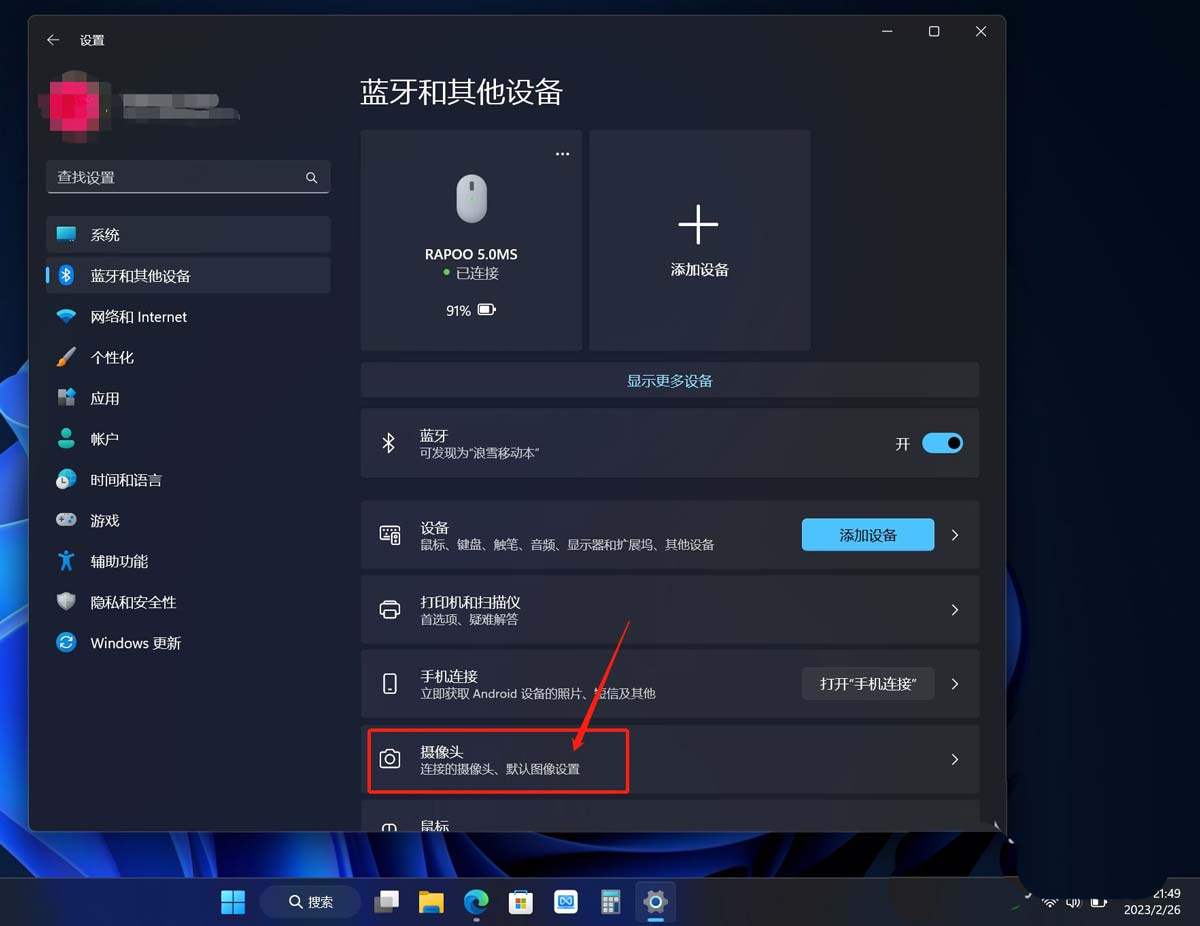
5、知识兔点击【HD Camera】进入基本设置。
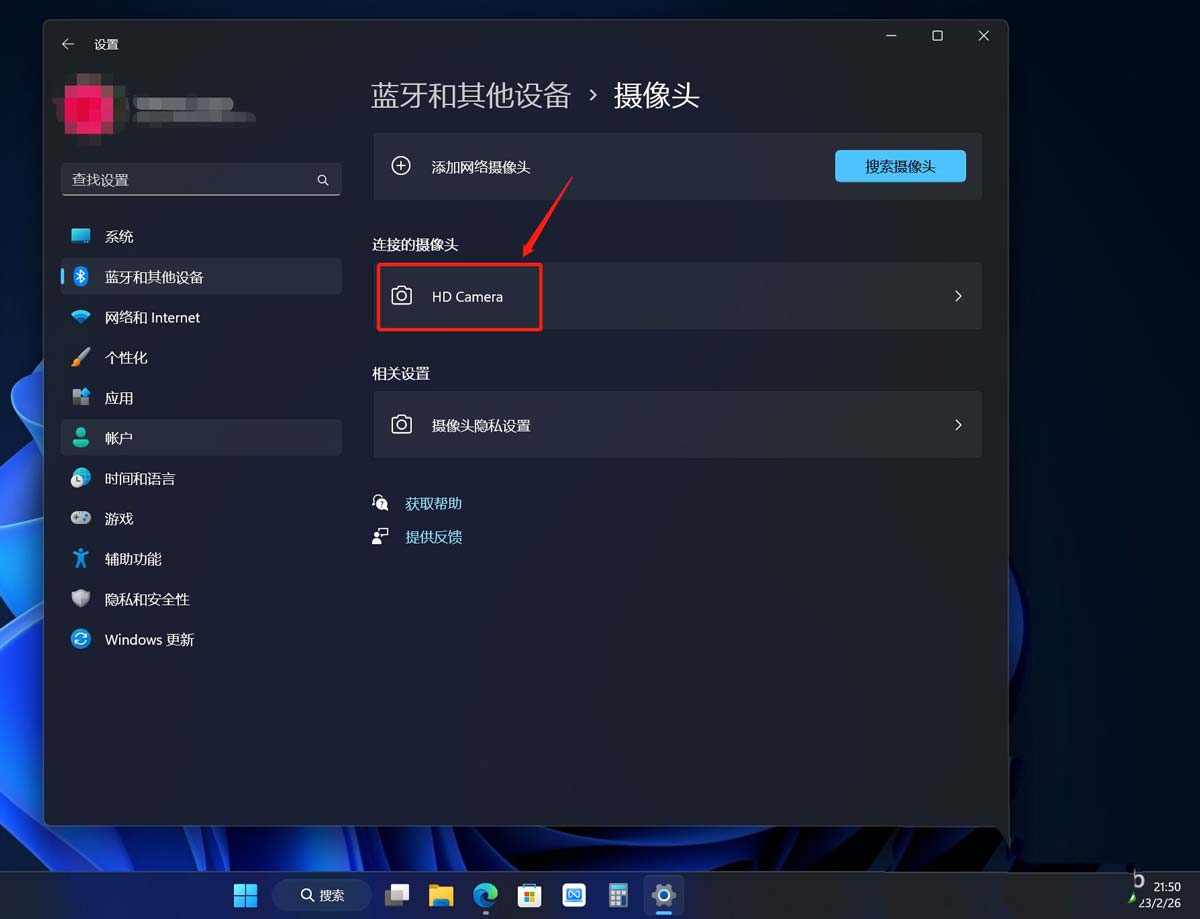
6、最后,在摄像头基本设置,通过点击“+”“-”号就可以调节摄像头清晰度和其它参数了。
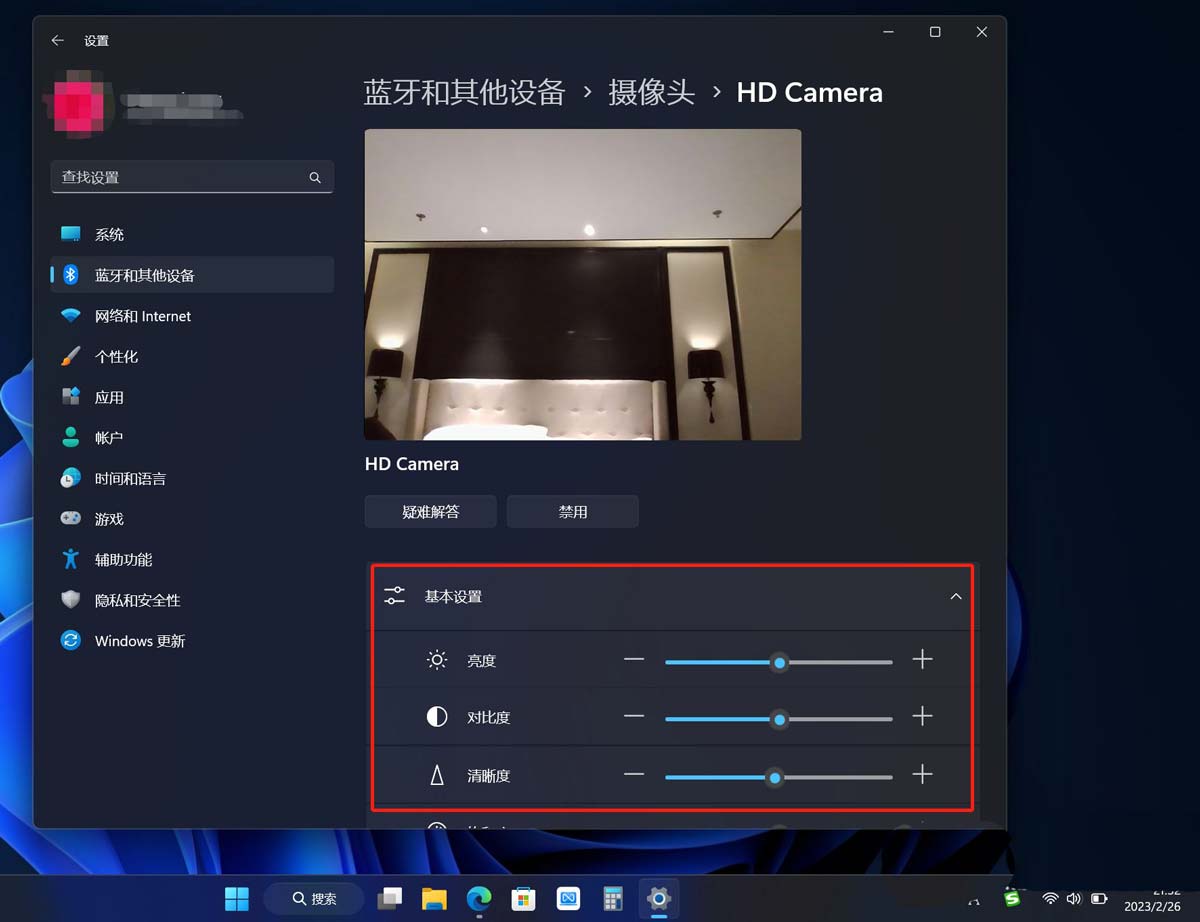
下载仅供下载体验和测试学习,不得商用和正当使用。
点击下载